AutoCAD学习(23.2.15~23.2.17)(23.4.4 更新增加内容)
基本操作
- Ctrl+N 新建一个CAD文档
- Ctrl+1 查看对象的全部属性
- F7 删除格栅
- F3 对象捕捉(很重要啊,如果一直开着,操作起来很费劲。),需要关掉,注意使用snipaste,会不停地使用F3,需要适当关闭。
- F8 正交捕捉
- F10 极轴捕捉
- 重新整理工具栏: 修改、标准、标注、绘图、参照编辑、图层I、图层II、样式
- op —— 快捷键,调出“选项”,需要完成这几个调整:(1)显示-光标大小-调整为100并且”窗口元素-颜色-二维模型空间调整为黑色“;(2)选择集-拾取框大小和夹点尺寸-调整为大的同时关避”允许按住并拖动套索“;(3)图像窗口颜色-调整为黑色;(4)打开和保存-另存为-调整为更低的版本;(5)系统-打开硬件加速。
- Ctrl+9 —— 调出位于CAD界面下方的命令栏

- 直线命令:快捷键L (闭合 c/放弃 u) 之后 点击 F8 则为正交直线,配合快捷键di可以快速查询直线长度。
![[外链图片转存失败,源站可能有防盗链机制,建议将图片保存下来直接上传(img-JYa1MtYr-1676641593648)(../../AppData/Roaming/Typora/typora-user-images/image-20230215215731723.png)]](https://img-blog.csdnimg.cn/43ef77d3a02c4d85a2578b4de5f54940.png#pic_center)
- 构造线:无限延长的线,快捷键XL,常用作辅助线,h为水平,v为垂直。注意:这里的偏移命令非常好用,输入xl后紧接着输入o,之后输入偏移的具体尺寸大小,之后选定偏移对象拖动即可。

- 射线:快捷键ray,画出第一条线后,可以使用TAB键进行射线的角度设定。
- 多段线:区别于直线,它是一个完整的一体的。快捷键PL,如何画一个箭头,使用这个步骤:
PL - w - 分别输入起始点和端点的宽度 - 最后确认
- 多边形:快捷键pol,以圆作为参考,有内接圆和外接圆,圆的调用指令是 c,需要确定圆是内接还是外切。

-
矩形:快捷键 rec,指定矩形的对角线两个点的位置,之后倒角c,圆角f。另外,矩阵的尺寸作图最为常用,输入rec后,点一个点,之后再输入d,后续输入矩阵的长和宽即可。最好使用空格进行确认,然后对于移动的使用,快捷键为m,选中移动对象,输入m,之后选择移动基点,确定移动方向输入移动距离,空格确认。
注意再重新使用矩形工具时,需要归零原先的设置,如果使用圆角f与线宽数值,那就再输一遍f,并把线宽回置为0. -
圆弧:快捷键arc,之后输入c指定圆心,依次输入半径大小和角度大小,最后空格确认。
-
圆:快捷键c,之后的命令有:三点(3p)、两点(2p)以及切点半径(t)。
-
修订云线:快捷键revc,很不错的工具,常用于标示在原图上的改动部分。

-
修建: 快捷键 tr,输入后,选择的需要删除的线条。
-
打开自动捕捉的功能,如下图操作:

-
椭圆命令:快捷键el,注意第一个长度输入为短轴(椭圆的整体高度),第二个输入为长轴(整体宽度的一半)。
-
块命令:快捷键b,有点像visio里面的组合,需要对应完成一个命名和一个拾取点,按X可以解除块组合

-
点命令:快捷键po,常用作仿制灯光洒下来的特效。
-
点样式:快捷键ddpt,用来等分线段,定数等分的快捷键为div,定距等分的快捷键为measure。

-
填充命令:快捷键h,对闭合的图形进行填充,填充方法有两个:(1)选取拾取点;(2)选取填充对象;(3)适当使用独立的图案填充可以极大地缩减工作量。
除此之外还有自定义填充和渐变色填充,可以在编辑窗中选择。

-
样条曲线:快捷键spl,画出后双击左键可以进行曲线拟合。

-
拷贝命令:快捷键co,选中对象后输入co,之后拖动放置在相应位置即可。
-
删除命令:快捷键e,即可。
-
单行文字:快捷键text。
-
多行文字:快捷键mt,A3图纸默认文字的大小为2.5pt。
-
智能标注:快捷键dim,快速标注功能。
-
对齐标主命令:快捷键dima,可以标主斜对角的间距。
-
快速引线命令:快捷键le,之后输入s。
-
修改标注格式:快捷键d,打开“标注样式管理器”,点击“修改”,之后进行“线、符号和箭头、文字、换算单位”等调整。


添加别的线形
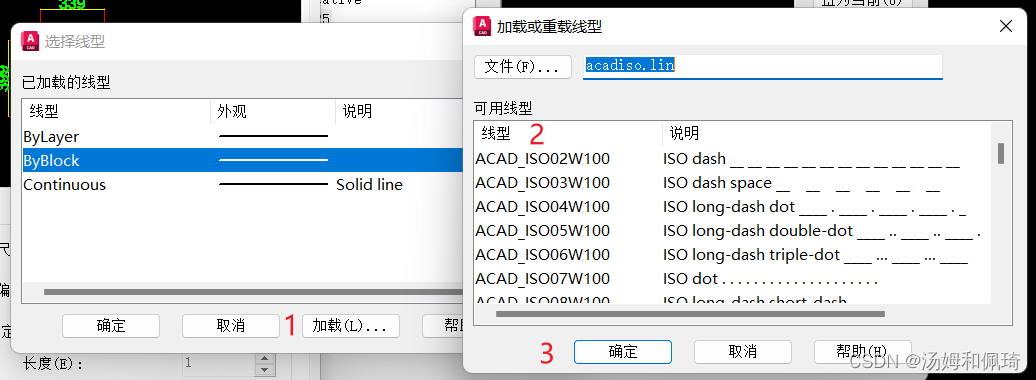
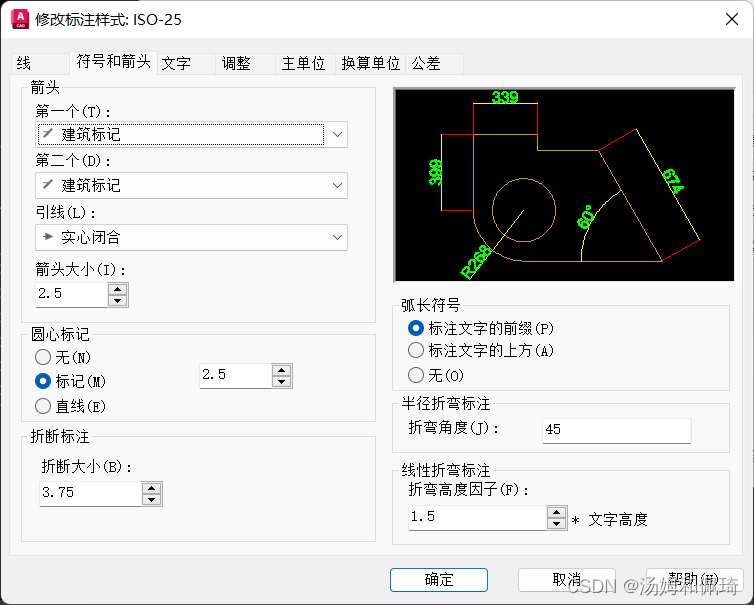
-
测距命令:快捷键dli,之后选取测量的尺寸的两个端点。
-
镜像命令:快捷键mi,确定镜像对象,之后选择基点,再进行对称放置。
-
偏移命令:快捷键o,输入偏移距离,之后选择是在目标对象内部还是外部的偏移。
-
拉长命令:快捷键len,输入增量(快捷键de),增量有正负之分,一般使用在直线上,再去线上使用时仅为负值,只能沿原路径缩短。
-
阵列命令:快捷键ar,之后选择是“矩阵、路径、极轴”的扩展形式,即矩形阵列:AR-R;圆形阵列:AR-PO;路径阵列:AR-PA。
-
移动命令:快捷键m,选择基点,拖动鼠标。选择完毕移动基点后,按住Ctrl键,可以选择更多工具,例如两点之间的中点等功能。

-
旋转命令:快捷键ro,选择基点,进行角度设定。
-
缩放命令:快捷键sc,选择基点,进行缩放比例设定。
-
拉伸命令:快捷键s,选择拉伸的图像角点,记住鼠标由右至左,会出现绿色选框,如下所示。

-
修剪命令:快捷键tr,之后选择对象删除即可。
-
延伸命令:快捷键ex,之后选择延伸的对象即可,可以选择“边界对象”进行较大的延伸拓展。
-
合并命令:快捷键j,选中需要合并的对象,输入j命令即可,之后输入快捷键x,可以打散合并的组合。
-
分解命令:快捷键x,拆解合并的对象组合。
-
圆角命令:快捷键f,可以输入r,确定倒角半径,在确定两个连接对象即可。
-
倒角命令:快捷键cha,需要先输入距离(快捷键d)或者输入角度(快捷键a),之后选择多段线(快捷键p)。
-
光顺曲线工具 :快捷键ble,之后依次点击所连接的两个对象
-
面域:快捷键reg,并不是非常常用。
-
遮罩(区域覆盖):快捷键wip,非常常用,直线和圆形不能用来遮罩,这时需要把圆形转化为多边形即可,常在50个边以上。
-
遮罩位置调整(前置命令):快捷键dr,可以调节遮罩的位置,在家庭装修中我们在地板上摆放沙发、衣柜等家具时需要在家居的后面放一个遮罩,之后再放入地板上时需要将地板的填充的dr设置为最底层。
-
圆环命令:快捷键don,圆环是由多段线组成的。
-
对齐命令:快捷键al,选择对象,进行对齐点的连接,最后需要确认是否进行图形的缩放。
-
打断命令:快捷键br,依次选择打断的两个点,这是打断一条线的命令,注意区别于打断点命令,打断点命令不能用于闭合的360曲线图形。
小结
很快就能更新正儿八经的作图学习了,我发现治疗焦虑最好的办法就是集中精力去做去学习,也不用现在马上弄清楚以后要做什么,到时间困惑自解。23.4.4更新了部分内容,暂时不更新CAD相关内容了,要抓紧时间学习一下cadence这款软件来,重新拾起来3年前学习的东西,不知道顺利不顺利,不过只能往前走,走就是最好的选择。